نتفلیکس در واقع راهنمای مفید خود را در مورد چگونگی رفع خطای Netflix 1012 دارد – با این حال، برای کاربران آیفون یا آی پد طراحی نشده است! ما اینجا هستیم تا به شما کمک کنیم! تا خطای نتفلیکس 1012 در آیفون و آیپد برطرف شود! اول از همه، باید به شما توصیه کنم: نترسید! وقتی با یک مشکل تکنولوژیکی و به خصوص مشکلی که خطای خاصی به شما می دهد، هرگز نباید وحشت کنید یا استرس داشته باشید. ما در این مطلب از سلام دنیا 7 راه حل برای "خطای Netflix 1012" در ایفون و ایپد را آورده ایم که خواهید خواند. با ما همراه باشید.
رفع خطای 1012 نتفلیکس
از آنجا که یک پیام خطا (همراه با یک کد بسیار خاص، مانند این مورد) به یک کاربر اینترنتی باهوش مانند شما اجازه می دهد تا یک جستجوی موتور جستجو انجام دهد و یک راهنما را به همان اندازه مفید - و کامل - پیدا کند!
حتما بخوانید: رفع خطای آدرس غیرقابل دسترس در کروم
نکته حرفه ای : اگر هیچ یک از این راه حل ها نمی تواند خطاهای شما را برطرف کند، لطفاً به بخش نتیجه گیری مراجعه کنید که باید بینش مفیدی در مورد اینکه سؤالات موتور جستجوی بعدی شما چگونه به نظر می رسد ارائه می دهد.
چرا با مشکل "خطای Netflix 1012" روبرو هستیم؟
خوب، پس ما یک خطا داریم. روشی برای حمله به هر مشکل فنی وجود دارد که ممکن است با آن مواجه شود که به اندازه کافی «فرایند عیبیابی» نامیده میشود.
اولین گام این فرآیند این است که ابتدا دلیل واقعی پشت مشکلی که دارد را شناسایی کنید. ما نمیتوانیم واقعاً مطمئن باشیم که چیزی را اصلاح کردهایم مگر اینکه در وهله اول از چه چیزی باعث شده است آن اتفاق بیفتد - هر چیزی جز این حدس و گمان است.
به این معنا که – برخی از شرکتها به کارمندان پشتیبانی فنی خود آموزش میدهند (و باور کنید، من برای غولهایی مانند مایکروسافت و بلکبری در پشتیبانی فنی کار کردهام – بنابراین میدانم) که اولین مرحله از فرآیند عیبیابی، در واقع، این است که با آنها برخورد کنید و سعی کنید مشکلات شخصی و عاطفی افرادی را که با آنها سروکار دارید آرام کنید.
اجتناب از استرس عاطفی در حین کمک به عیب یابی مشکل دقیقاً به همین دلیل است که کلمات "نترسید" را جایی نزدیک به ابتدای اکثر (اگر نه، همه) مقالات عیب یابی من پیدا می کنید!
بنابراین - برای خطای 1012 ، دقیقا چه اتفاقی افتاده است؟ به احتمال زیاد - اینترنت شما وحشتناک است و نتفلیکس نمی تواند اتصال برقرار کند! علاوه بر این، این خطا ممکن است زمانی اتفاق بیفتد که اطلاعات حساب شما در دستگاه شما مشکل داشته باشد، یا (به طور بدتر) مشکلی در خود برنامه نتفلیکس وجود داشته باشد. بیایید به راههایی برای رفع این علل احتمالی مختلف نگاه کنیم!
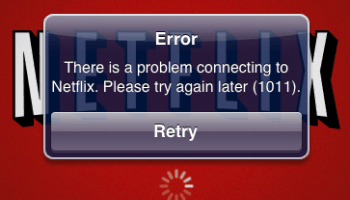
7 راه حل برای خطای نتفلیکس 1012
1. به وای فای متصل شوید
اگر این پیغام خطا را دریافت میکنید و در حال حاضر از ایفون یا ایپد خود استفاده میکنید (با اتصال داده، به عنوان مثال، سیم کارت و طرح) و در حال حاضر از Wi-Fi استفاده نمیکنید، لطفاً به Wi-Fi متصل شوید. و دوباره امتحان کنید.
همچنین، زمانی که به وای فای متصل نیستید، سعی کنید از Netflix استفاده نکنید – زیرا 1 ساعت پخش جریانی Hi-Def Netflix تقریباً 1 گیگابایت دانلود میکند، مستقیماً از برنامه داده شما.
2. یک وای فای جدید را امتحان کنید - یا به مال خود نزدیکتر شوید
اگر اینطور نیست یا کمکی نمی کند، وای فای دیگری را امتحان کنید. ممکن است دو اتصال مختلف در خانه خود در دسترس داشته باشید - اگر دستگاه شما از هر دو پهنای باندی که روتر شما ممکن است ارائه می دهد پشتیبانی کند - بنابراین اگر قبلاً در آن نبوده اید، اتصال "(نام شبکه شما) 5" را امتحان کنید یا بالعکس .
حتما بخوانید: حل مشکل err_connection_reset در مرورگر کروم
در یک یادداشت مرتبط دیگر - سعی کنید ایفون یا ایپد خود را به منبع اتصال Wi-Fi خود نزدیکتر کنید. سعی کنید تعداد دیوارها یا درهایی را که اتصال شما باید از آن عبور کند را کاهش دهید.
در نهایت سعی کنید بلافاصله در کنار روتر بایستید.
در نهایت، یک Wi-Fi دیگر را به طور کامل امتحان کنید - به خانه یا محل کار یکی از دوستان بروید، یا رمز عبور وای فای همسایه را بخواهید (مودبانه)، و ببینید که آیا این کمک می کند یا خیر. وقتی شک دارید، یک اتصال کاملاً جدید را امتحان کنید که همان ارائه دهنده خدمات اینترنت نیست!

3. سعی کنید روتر را بازنشانی کنید.
این به 2 مربوط می شود، نقطه آنقدر خوب نیست که به تنهایی «3» باشد، و هنوز هم قابل ذکر است – بنابراین نکته 2.5 این است: سعی کنید روتر خود را بازنشانی کنید، زیرا بازنشانی آن انواع جادوی اینترنت فوق العاده را انجام می دهد. و ناگهان ممکن است خود را با ارتباط بهتری بیابید.
4. یک دستگاه متفاوت را امتحان کنید.
اگر همه چیز شکست خورد - یک رایانه، یا iOS / Android / هر دستگاه دیگری را امتحان کنید. اگر Netflix روی این دستگاه دیگر کار میکند، ادامه مطلب را بخوانید و ما سعی میکنیم دلیل عملکرد بد دستگاه iOS شما را بررسی کنیم - زیرا دلایل احتمالی دیگری برای این خطا وجود دارد!
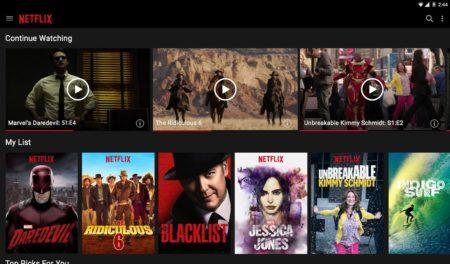
5. بیایید فقط آیفون یا آیپد خود را راه اندازی مجدد کنیم، آیا می توانیم؟
این به همه راهحلها مربوط میشود (همانطور که همیشه ایده خوبی است)، نقطه آنقدر خوب نیست که به تنهایی یک نقطه شمارهدار باشد، و هنوز هم قابل ذکر است – بنابراین نکته X این است: دستگاه خود را مجدداً راهاندازی کنید! من مطمئنم که شما می دانید چگونه! (یک یا دو دقیقه صبر کنید و….)
بازنشانی نتفلیکس
6. کمک کنید! شاید بتوانیم نتفلیکس را بازنشانی کنیم؟
خوب - من اینجا هستم تا به شما بگویم که این یک ایده عالی است! در اینجا نحوه دستیابی به چنین هدفی آورده شده است:
1. ابتدا Setting را باز کنید .
2. به پایین بروید و لیست Netflix را پیدا کنید، سپس با انگشت خود روی آن ضربه بزنید.
3. "Reset" را پیدا کنید و آن را روشن کنید (دکمه را فشار دهید تا روشن شود).
4. دکمه فیزیکی Home را در پایین آیفون یا آی پد خود فشار دهید.
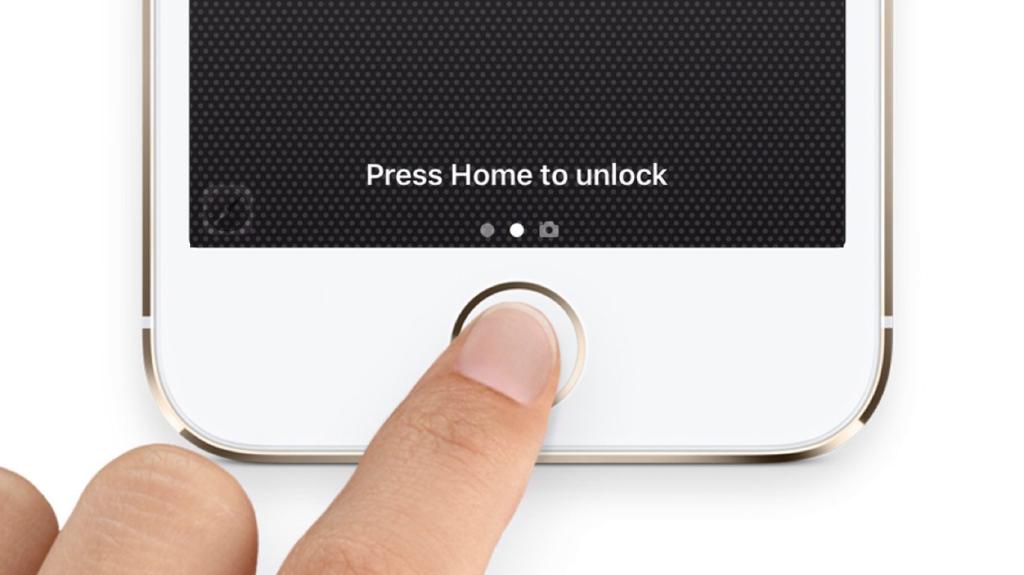
5. صفحه اصلی را دوباره، دو بار فشار دهید تا صفحهای را ببینید که همه برنامههای شما را فهرست میکند – سپس انگشت خود را تند بکشید تا جایی که Netflix مخفی شده است. روی آن فشار ندهید زیرا می خواهیم:
6. برای برنامه تند به سمت بالا بکشید تا «جلسه» باز فعلی شما با آن برنامه بسته شود (و مقداری حافظه آزاد شود – خوب است وقتی برنامهها را با آنها کار کردید ببندید).
حتما بخوانید: رفع مشکل بسته شدن ناگهانی و خودکار مرورگر فایرفاکس
7. دکمه صفحه اصلی را در پایین دستگاه خود دو بار دیگر فشار دهید - که باید شما را به صفحه اصلی خود بازگرداند.
8. دوباره نتفلیکس را امتحان کنید .
9. شما باید با استفاده از اعتبارنامه Netflix خود وارد شوید .
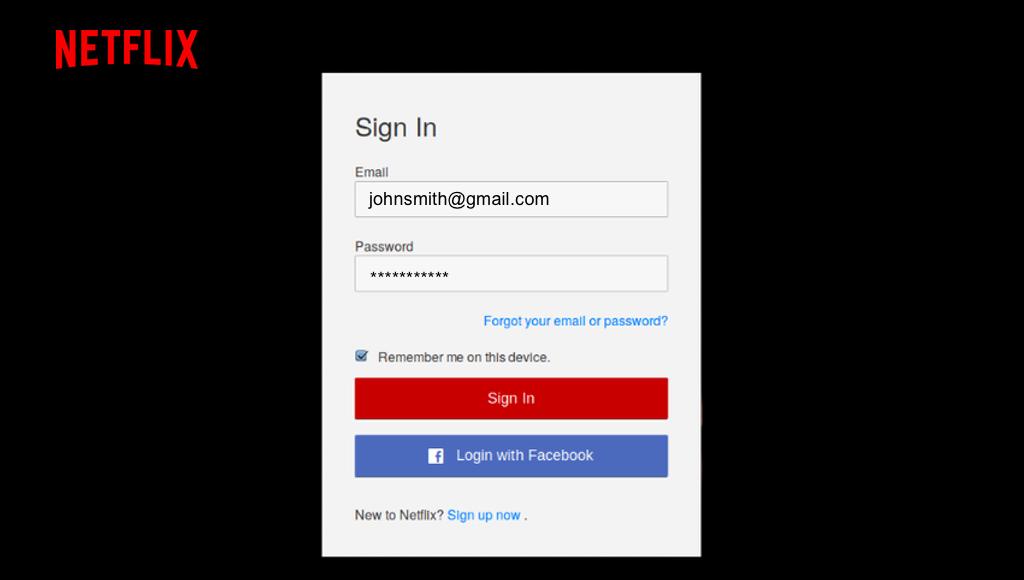
10. پخش جریانی نمایش یا فیلمی را امتحان کنید.
11. موفقیت!با این حال، اگر نه، به ادامه مطلب بروید….
حذف و نصب برنامه Netflix
7. همه چیز از دست رفته است! آیا می توانیم فقط برنامه را حذف و دوباره نصب کنیم؟
چرا بله، ما کاملاً می توانیم!
برای دستیابی به این پیشنهاد نسبتاً قابل توجه (مثلاً، ممکن است مشکل ریشه عمیقتری در نوعی حافظه پنهان داشته باشد (مجدداً، مقاله Android بالا را برای بیتهای «حافظه» بخوانید) یا – شاید – نسخه قدیمی Netflix در دستگاه iOS شما تمام این تجربه آسیب زا را برای شما ایجاد می کند)، این مراحل را امتحان کنید:
حتما بخوانید: دانلود 10 بازی نتفلیکس برتر برای گوشی اندروید و آیفون (iOS)
1. در صفحه اصلی خود، Netflix را پیدا کنید.
2. نتفلیکس را لمس کنید و نگه دارید تا تکان بخورد و از چیزی که ممکن است در انبار باشد وحشت زده باشید.
3. روی X در Netflix و سپس Delete ضربه بزنید. برای خارج شدن از حالت «حذف» (و دیگر برنامههایتان را بترسانید!) این کار را با زدن صفحه اصلی دنبال کنید.
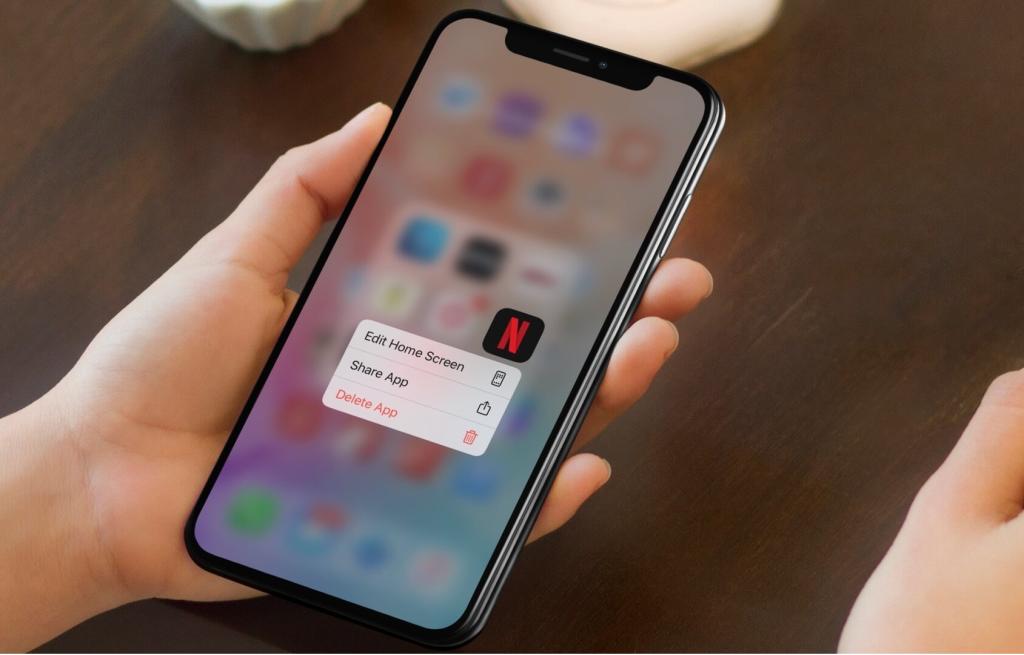
4. فروشگاه App را برای برنامه رایگان Netflix از شرکت Netflix بررسی کنید. مراقب نتفلیکس های عجیب و غریبی باشید که می توانند به شما آسیب برسانند (یعنی با سرقت اطلاعات ورود به Netflix).
5. برای نصب روی نماد ضربه بزنید و آماده باشید تا اطلاعات iTunes خود را برای تأیید دانلود وارد کنید.
6. اکنون به صفحه اصلی خود برگردید (اگر هنوز دستگاه iOS خود را دارید) و فشار دهید تا Netflix باز شود.
7. اعتبار ورود را وارد کنید.
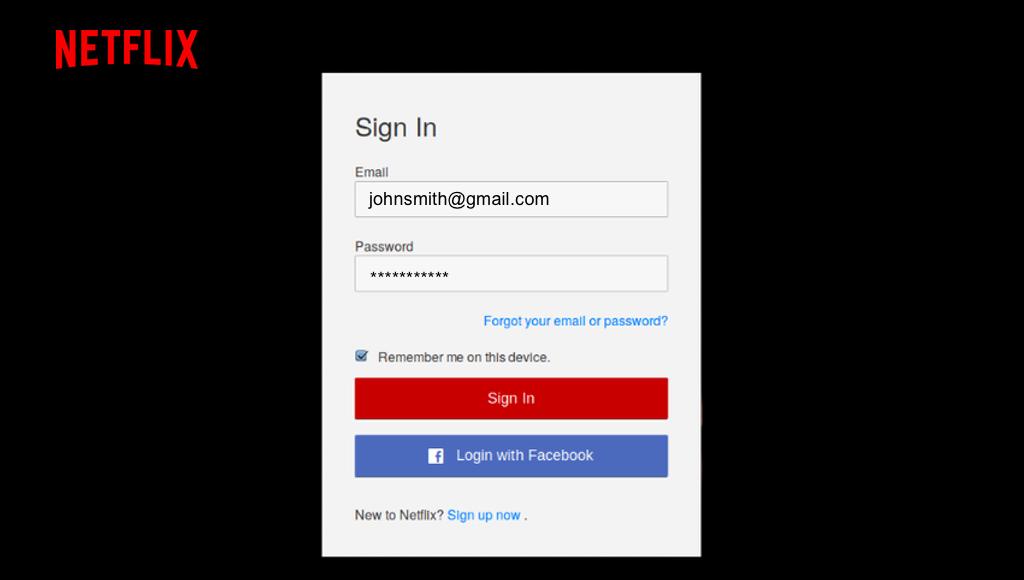
8. پخش جریانی نمایش یا فیلمی را امتحان کنید.
سخن آخر
به کسانی که این مقاله را پیدا کردند و توانستند خطای Netflix 1012 خود را در ایفون و ایپد برطرف کنند، تبریک میگویم.
مقالات مرتبط:
چگونه خطای سایت نتفلیکس برطرف کنیم


دیدگاه ها